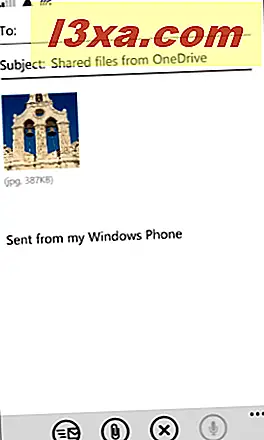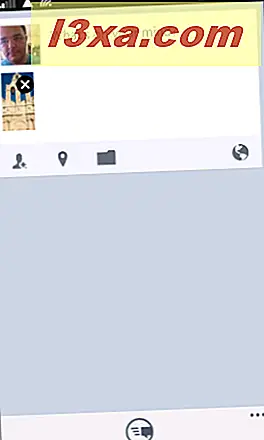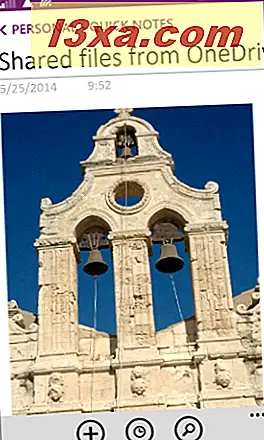OneDrive er trolig den viktigste appen på din Windows Phone, og sikkert en veldig nyttig. En av tingene du kan gjøre med det er å dele med bildene du har tatt med smarttelefonen din. Det er lett å gjøre, morsomt og nyttig. La oss se hvordan alt fungerer.
MERK: Begynn med Windows Phone 8.1, er OneDrive- appen forhåndsinstallert på Windows Phone. Vi antar at du allerede vet om de grunnleggende funksjonene, for eksempel: opprette en mappe, laste opp en fil, osv. Hvis ikke, vennligst les denne veiledningen: Slik bruker du OneDrive App til å administrere filer i Windows Phone 8.1.
Slik deler du bilder med OneDrive-appen
Først blar du til bildet du vil dele med OneDrive- appen.
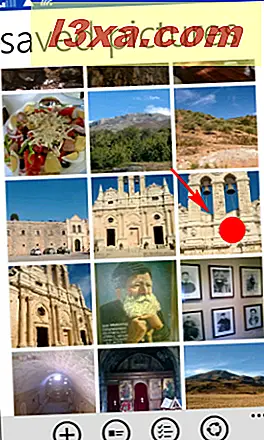
Åpne den ved å trykke på miniatyrbildet (i albumvisning) eller navnet sitt, hvis mappen vises som en liste:
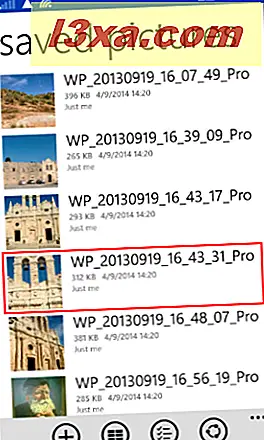
Etter at bildet åpnes, bank på det kort, for å se applinjen nederst, og trykk deretter på delingsknappen (de tre punktene i en sirkel).

En annen måte å få tilgang til delingsskjermen er dette: Åpne OneDrive- appen og bla til bildet du vil dele. I stedet for å trykke på den, trykk og hold den på et øyeblikk. Bildet er valgt (1), og delingsknappen (2) fra applinjen vil nå føre til skjermbildet for delingsalternativer.
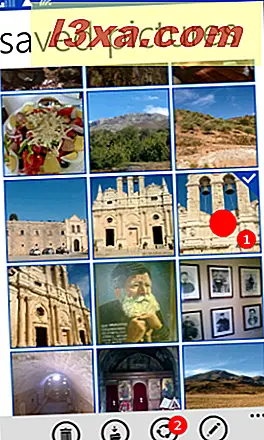
Uansett vil du komme til skjermbildet Deling, der du har fire bildedelingsrelaterte valg: invitere folk, del en lenke, send filer og "vis folk som er delt med" .
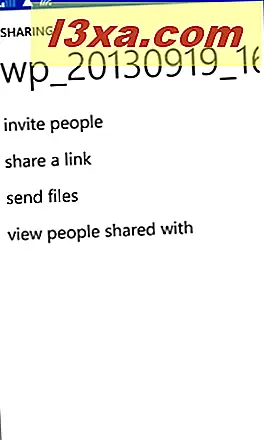
Slik inviterer du folk til å se bildene dine ved hjelp av OneDrive-appen
Hvis du klikker på inviter folk, må du velge en kontakt, eller du kan bare skrive en e-postadresse på topplinjen. Deretter kan du velge de ønskede alternativene, slik at mottakeren kan eller ikke redigere den delte filen og velge om personen må logge på eller ikke til OneDrive for å se bildet:
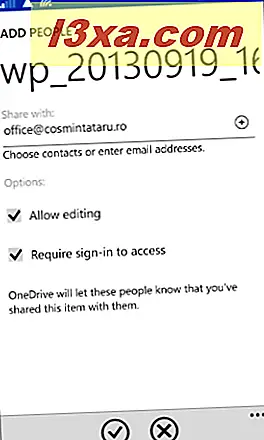
Det endelige trinnet består i å trykke på avkrysnings knappen i applinjen . Mens e-posten - som automatisk blir opprettet i bakgrunnen - sendes til den angitte kontakten, blir filtillatelsene oppdatert på OneDrive :
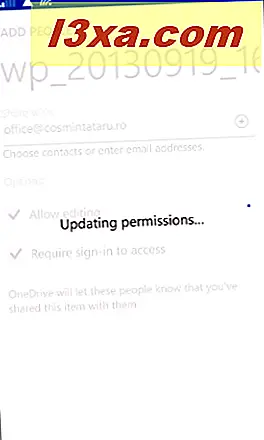
Personene du bestemte deg for å dele bildet med, vil motta en e-post med en link for å vise den på OneDrive :
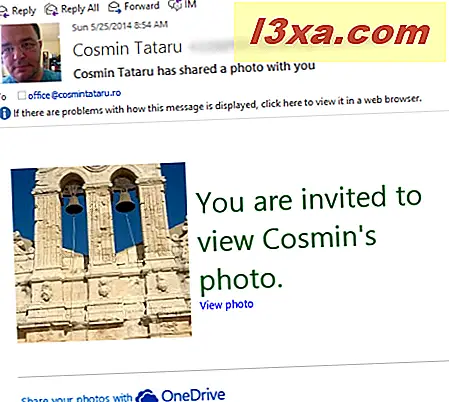
Slik deler du en kobling til bildet ditt med OneDrive-appen
Det andre alternativet på skjermbildet Deling gjør at du kan sende eller dele en kobling ved hjelp av en kompatibel app som er installert på telefonen din. De to koblingene som vises på denne skjermen, gir de tilsvarende tillatelsene til mottakerne, kun visning eller redigering, slik at de enkelt kan se eller vise og redigere det delte bildet.
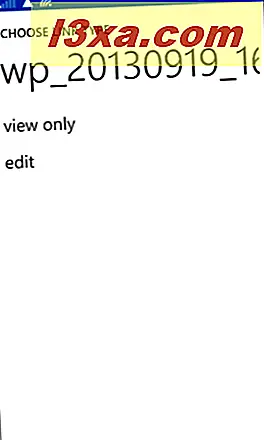
Når du klikker på en av koblingene ovenfor, kobles lenken til utklippstavlen. Deretter vises delingsprogramlisten, der du kan velge appen du vil bruke til å dele bildet:
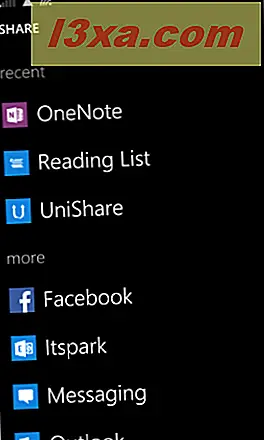
Hvis du velger en e-postkonto fra listen, er for eksempel lenken satt inn i meldingen:
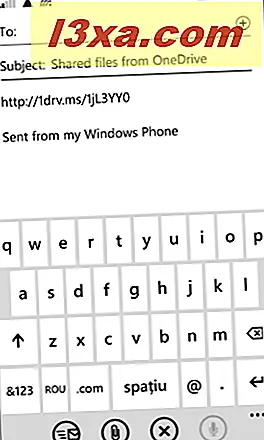
Slik sender du bildene dine ved hjelp av OneDrive App
Det tredje alternativet på skjermbildet Deling er å sende bildet (e) fra appen. Dette vil laste ned bildet (e) til telefonen din og vil tillate deg å sende det som et vedlegg. Skjermbildene nedenfor viser noen typiske delingsalternativer:
- Sende bilder via e-post - skriv inn meldingen og trykk på send- knappen.
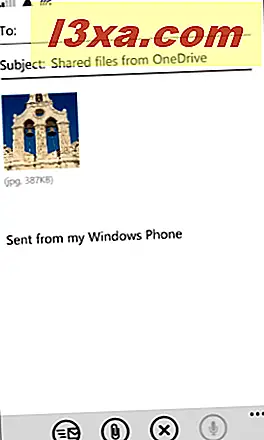
- Sende bilde (e) til et Facebook-innlegg - skriv inn en melding og trykk på postknappen.
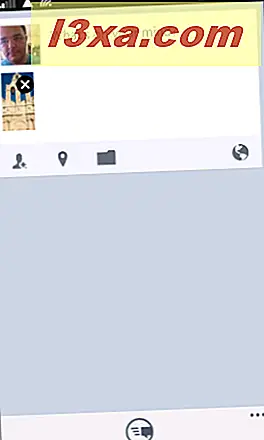
- Sende bilder til OneNote - legg til notatene dine, hvis du vil, og alt vil bli lagret i OneNote.
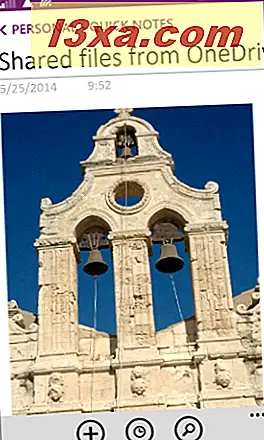
Slik administrerer du tilgangstillatelser for ditt delte bilde (r) ved hjelp av OneDrive-appen
Det fjerde alternativet, "se på folk som er delt med", lar deg se hvem som har tilgang til bildet ditt og endre deres tillatelser enkeltvis eller globalt, for alle brukere. Du vil også kunne legge til flere personer i listen over personer bildet ditt deles med.
Du kan legge til folk i denne listen ved å trykke på + -knappen på applinjen .
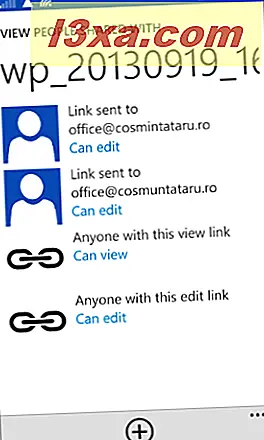
Deretter redigerer du tillatelsene for den brukeren.
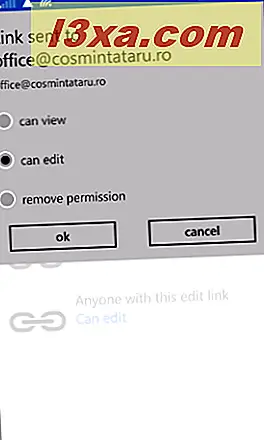
Du kan også tilbakekalle visningsrettigheter for alle brukere, ved hjelp av alternativet for fjerning av tillatelse . For å bruke innstillingene, ikke glem å trykke på OK .
Konklusjon
Deling av bilder med andre personer som bruker OneDrive- appen, har blitt strømlinjeformet i Windows Phone 8.1 for å være en enkel og morsom oppgave. Hvis du har noen spørsmål eller problemer knyttet til denne veiledningen, ikke nøl med å dele dem via kommentarskjemaet nedenfor.